【初心者向け】Xserver × WordPress × Lightningで作るホームページの手順とお役立ち情報まとめ
こんにちは。
このページでは、エックスサーバー(Xserver)を使ってWordPressサイトを立ち上げる手順を、初心者の方にもわかりやすくまとめています。
実際の画面スクリーンショットも載せながら、WordPressの無料テーマ「Lightning」で作るホームページの流れを紹介します。
目次
- 1. 初期設定
- 1-1. Xserverでドメインを取得する
- 1-2. WordPressサイトを作成する
- 1-3. WordPress管理画面の基本
- 2. プラグイン設定(便利な機能を追加)
- 3. 投稿(ブログ記事の作成)
- 4. 固定ページ(独立したページを作る)
- 5. 外観(デザイン設定)
- 5-1. テーマ:Lightning Child
- 【小ネタ】デザインを少しだけ格上げするコツ
- まとめ
1. 初期設定
1-1. Xserverでドメインを取得する
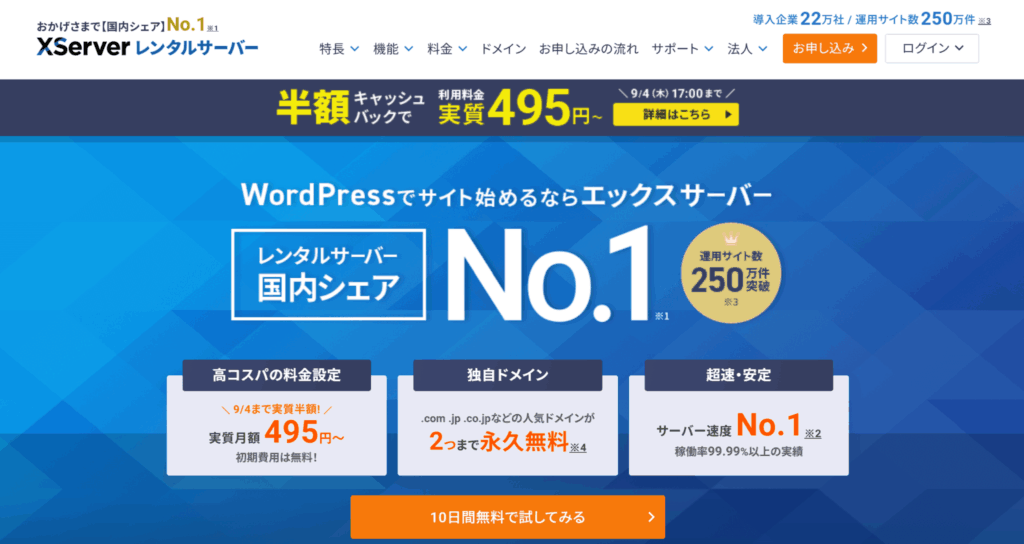
まずは、自分のサイトURL(ドメイン)を決めるところからスタートします。
「.com」や「.net」など、希望のドメインをXserverで取得します(有料)取得後、管理画面から簡単にWordPressをインストールできます。
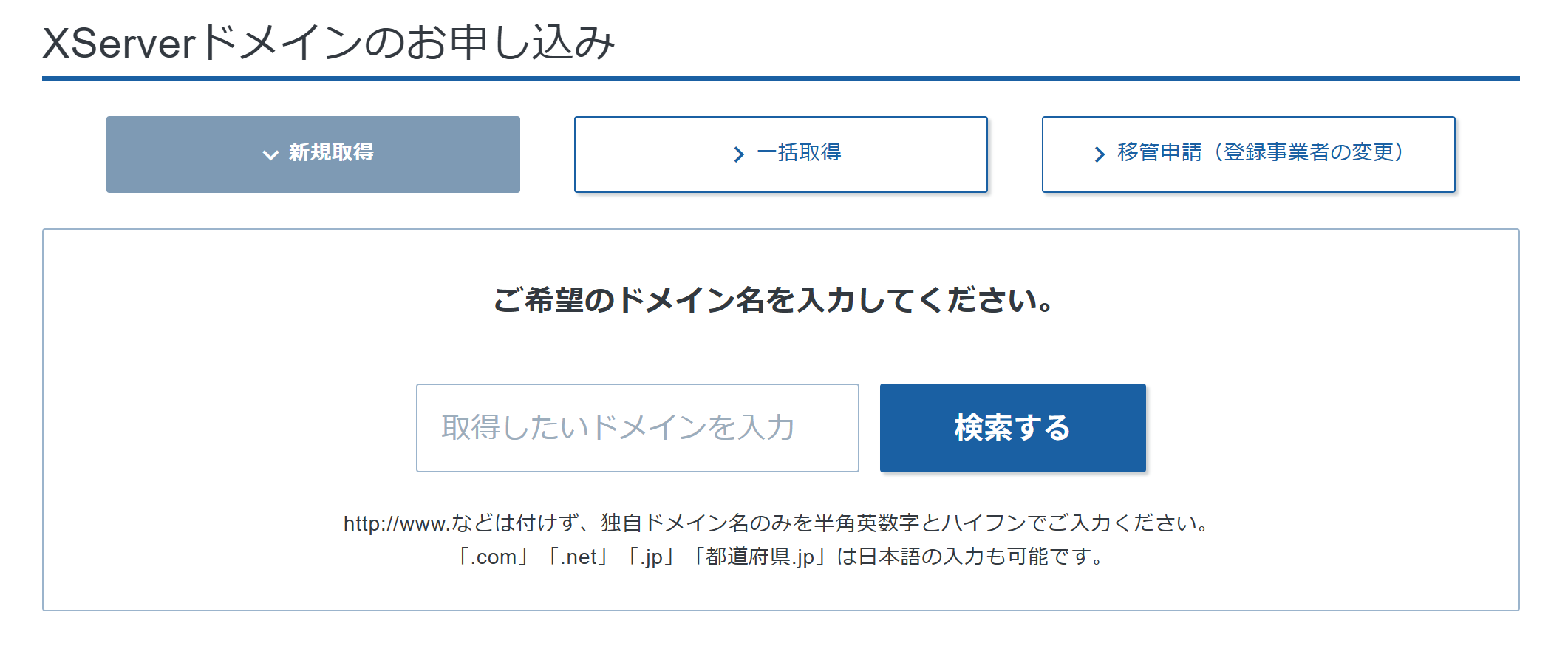
【 XServer友達紹介キャンペーン 】あります!
「紹介した人・された人」双方に特典がつくので、利用して損はないかと思います。少しでもお得に... よろしければ使ってください。
1-2. WordPressサイトを作成する
ドメインが取得できたら、そこにWordPressをインストールします。
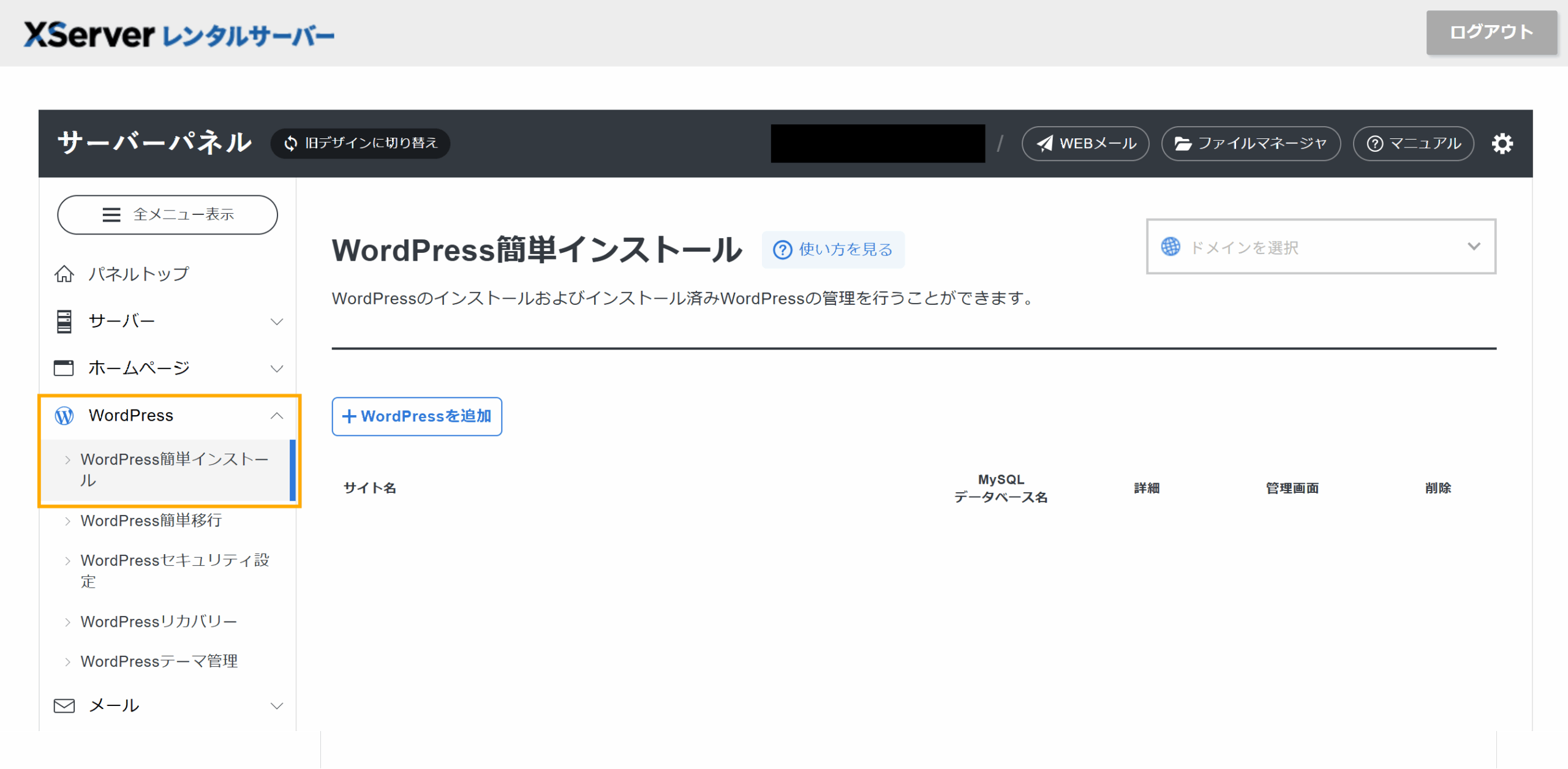
以下の内容を設定します。
- サイト名(あとから変更可能)
- メールアドレス(通知・ログイン用)
- 管理画面のログインパスワード
- デザイン設定(テーマ:Lightning 子テーマ含むを選択)
WordPressの管理画面URL(例:https://●●●/wp-admin)をブックマークしておきましょう。ここが、すべての作業のスタート地点になります。
1-3. WordPress管理画面の基本
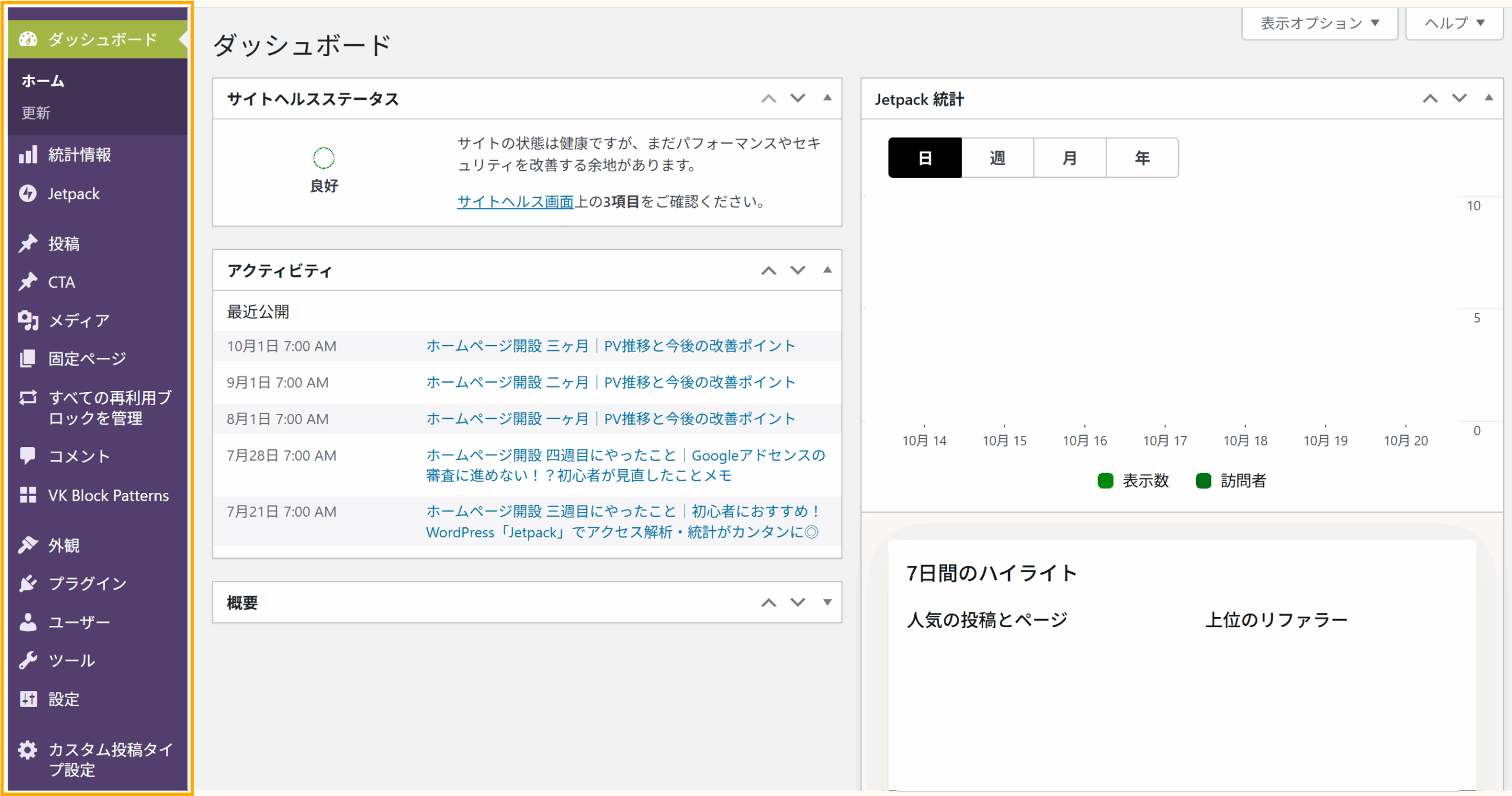
管理画面(ダッシュボード)からできることは、大きく分けて以下の4つ。他にも細かい設定は可能ですが、まずはここだけ押さえておきましょう。
- 投稿:ブログ記事の作成・編集
- 固定ページ:プロフィールやプライバシーポリシーなどの作成
- 外観:サイトデザインの設定
- プラグイン:機能の追加
2. プラグイン設定(便利な機能を追加)
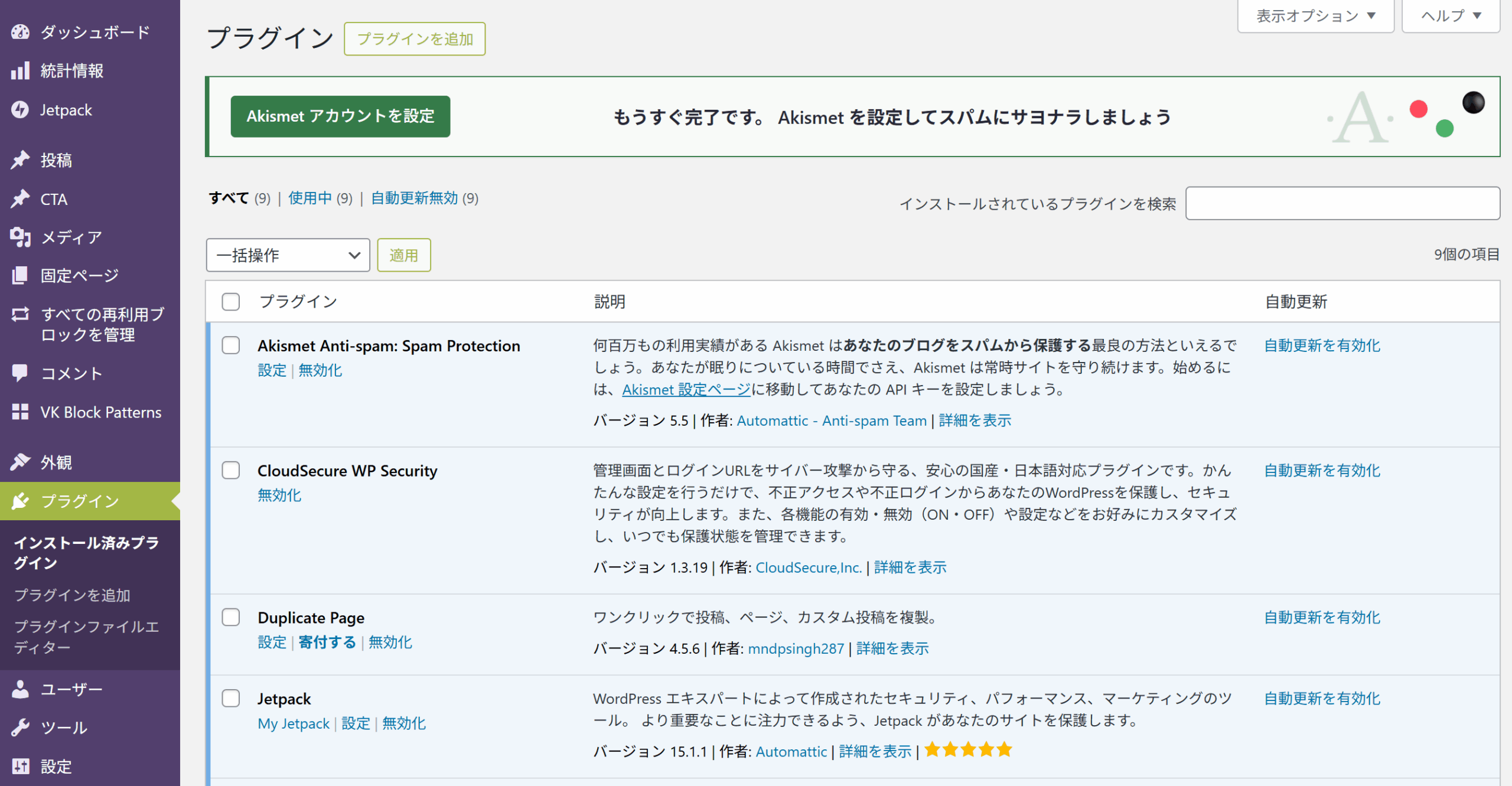
プラグインとは、WordPressに後から追加できる機能のこと。入れすぎると動作が重くなるため、最初は以下の3つがおすすめです。
- Jetpack
→ アクセス分析・セキュリティ PVやアクセス元を確認できる - Duplicate Post
→ 投稿の複製 レイアウトをコピーして効率UP - Simple TOC(または Easy Table of Contents)
→ 目次は SEO対策にも効果があります
3. 投稿(ブログ記事の作成)
3-1. 基本構成
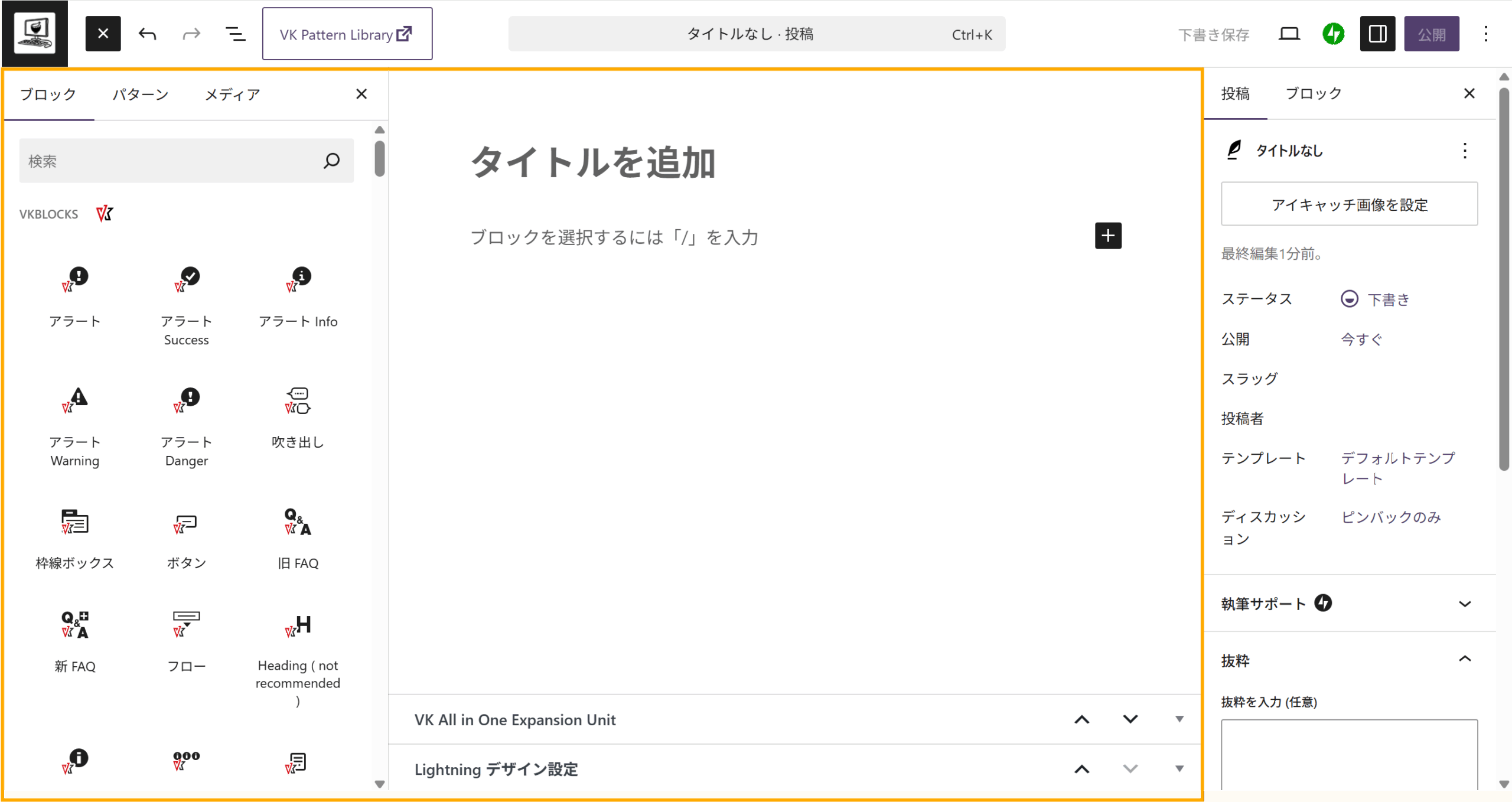
WordPressの投稿画面は、「タイトル」と「本文エリア」に分かれています。ブロックエディター形式で、文字・画像・見出しなどを自由に追加できます。
本文エリアに追加できるもの(一例)
- リスト
- カラム
- 目次(プラグイン)
- ボタン
- 吹き出し
- 画像
3-2. 設定項目の説明
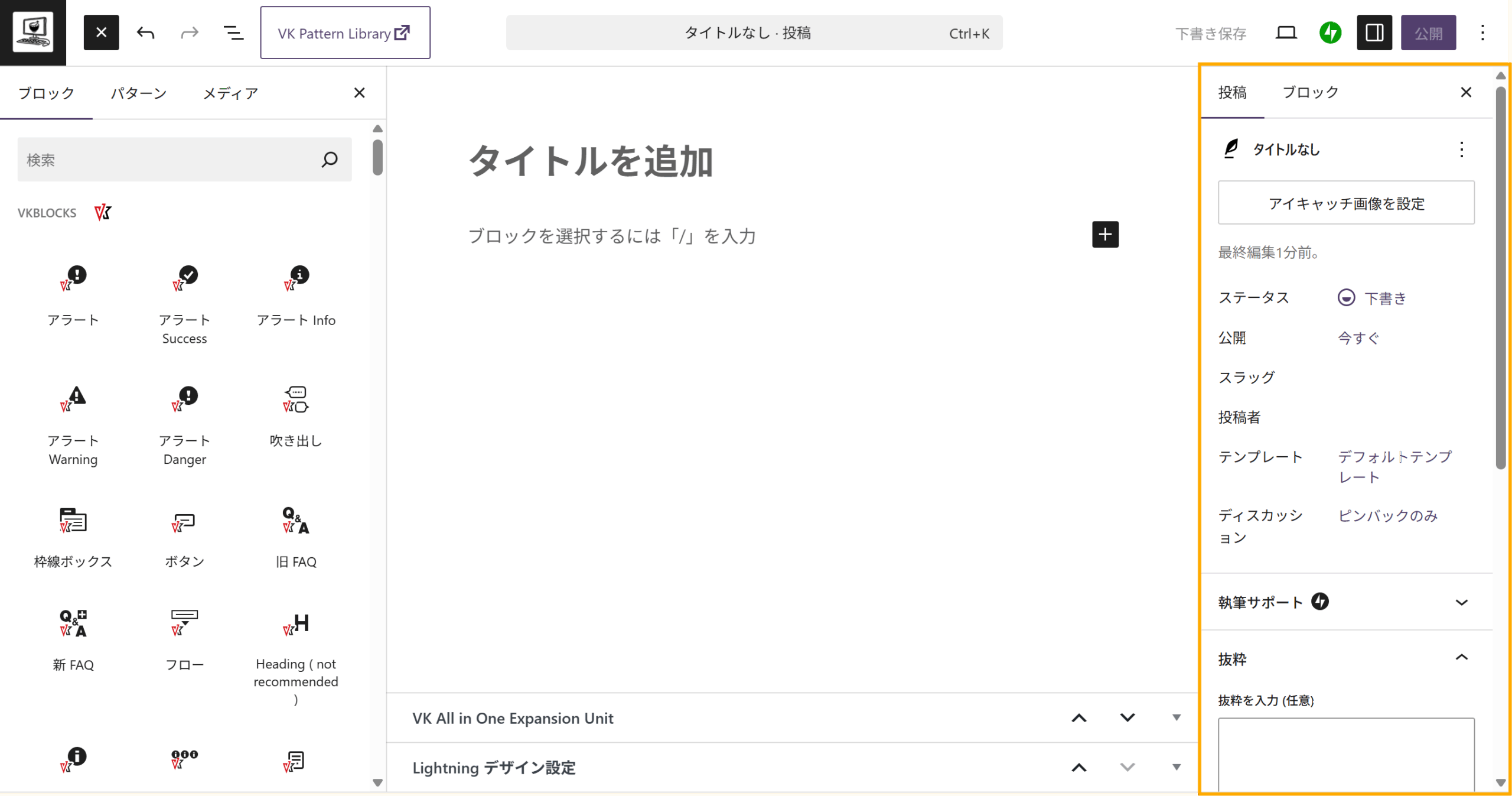
投稿画面 右側の設定項目も重要です。
- アイキャッチ画像:Canvaなどで作成がおすすめ
- 投稿日時:予約投稿も可能
- スラッグ:URLに使われる短い英単語
- カテゴリ・タグ:記事を分類する
- 抜粋:記事一覧での紹介文(空欄でも自動で抜粋されます)
4. 固定ページ(独立したページを作る)
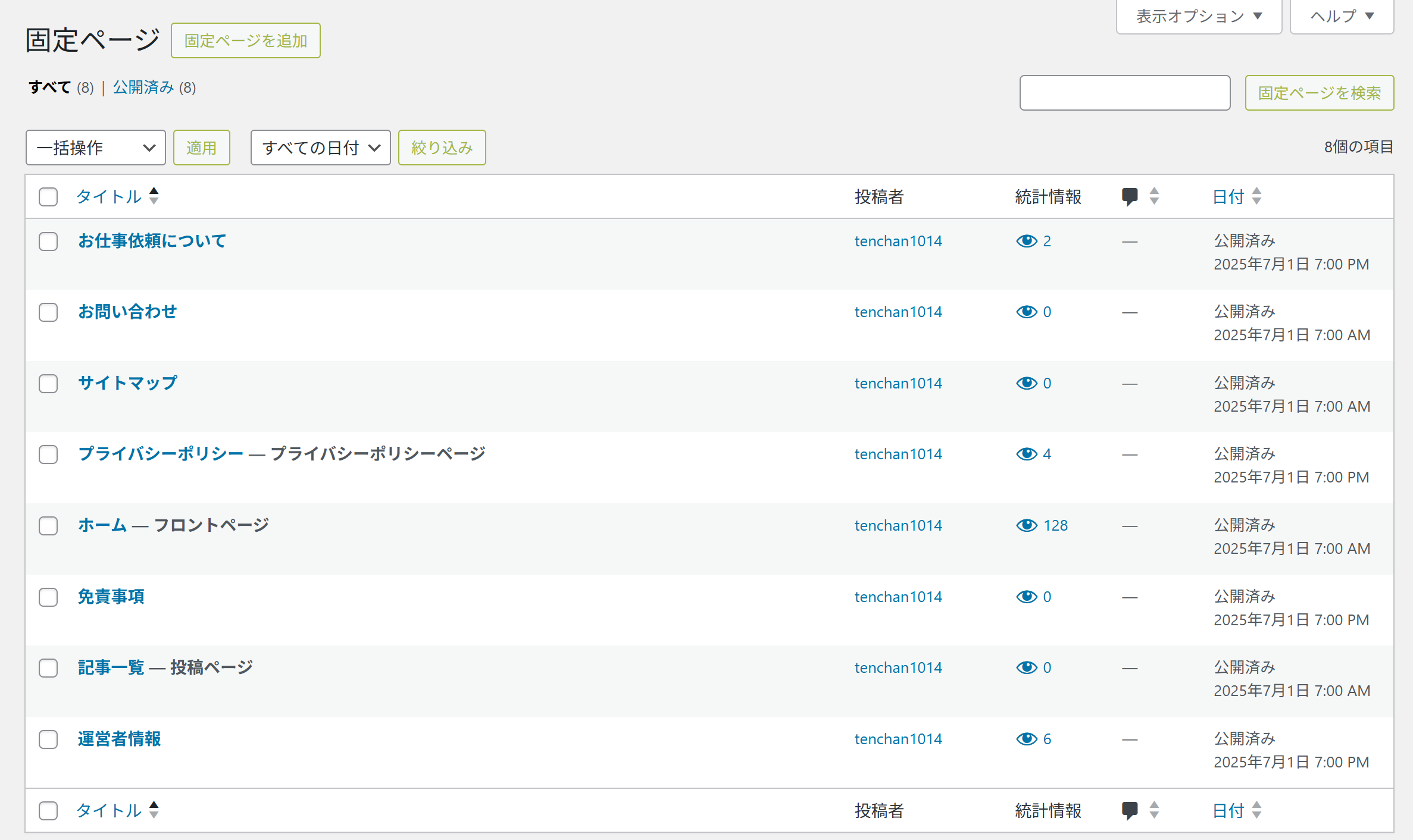
固定ページとは、カテゴリーに属さない独立したページのこと。ホームページの基礎情報や、運営方針などをまとめるのに使います。
よく作られる固定ページ例
- ホームページ(トップページ)
- サイトマップ
- プライバシーポリシー(個人情報の扱い方)
- 免責事項(情報利用に関する注意書き)
- 記事一覧(投稿ページ)
- プロフィール
- お問い合わせ
5. 外観(デザイン設定)
5-1. テーマ:Lightning Child
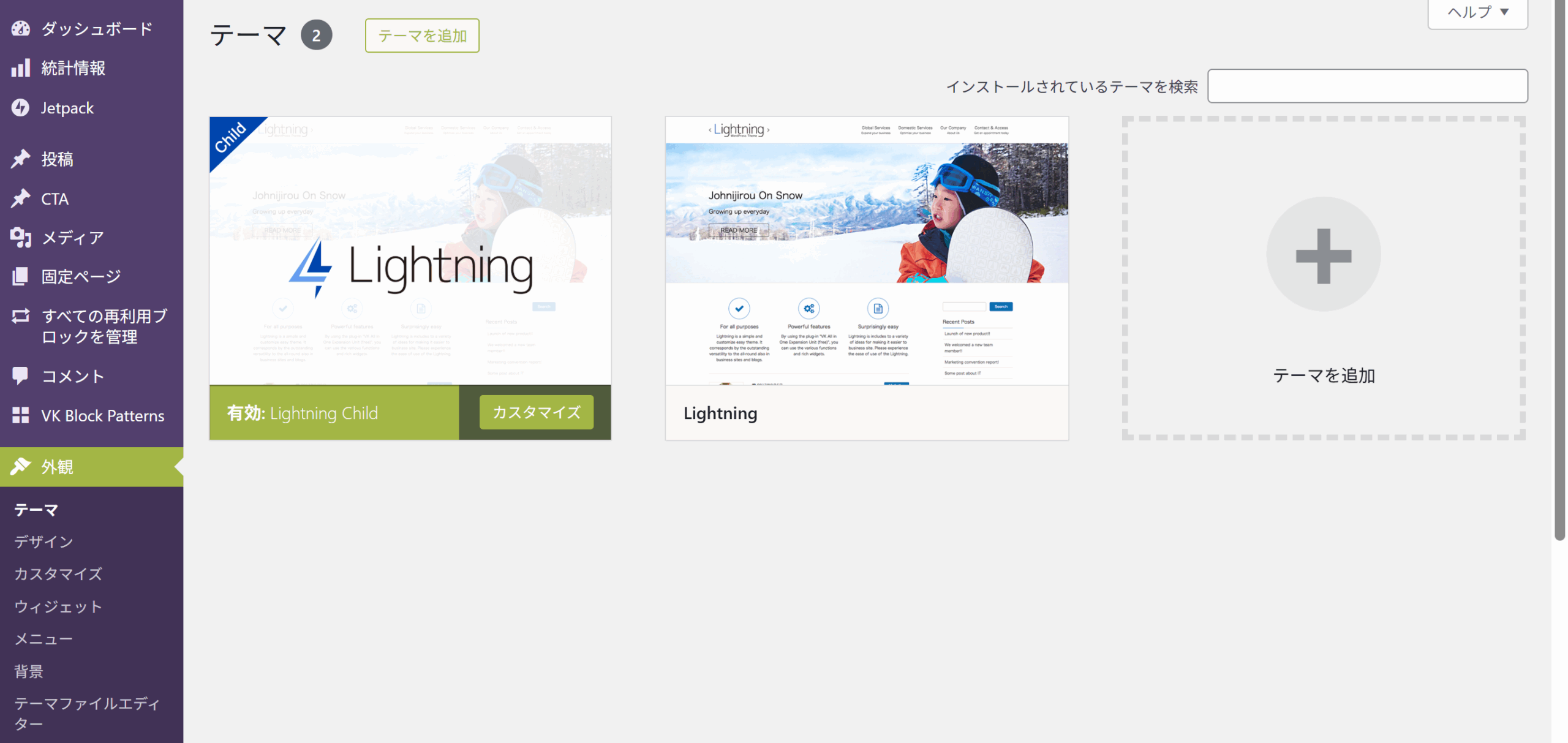
初期設定のデザイン「Lightning Child」のまま進めます。
ちなみに、子テーマとは、親テーマのデザインを引き継ぎつつ、自分好みにカスタマイズできる仕組みのこと。これにより、テーマのアップデート時に設定が消える心配がありません。
5-2. LP設定(ランディングページ)
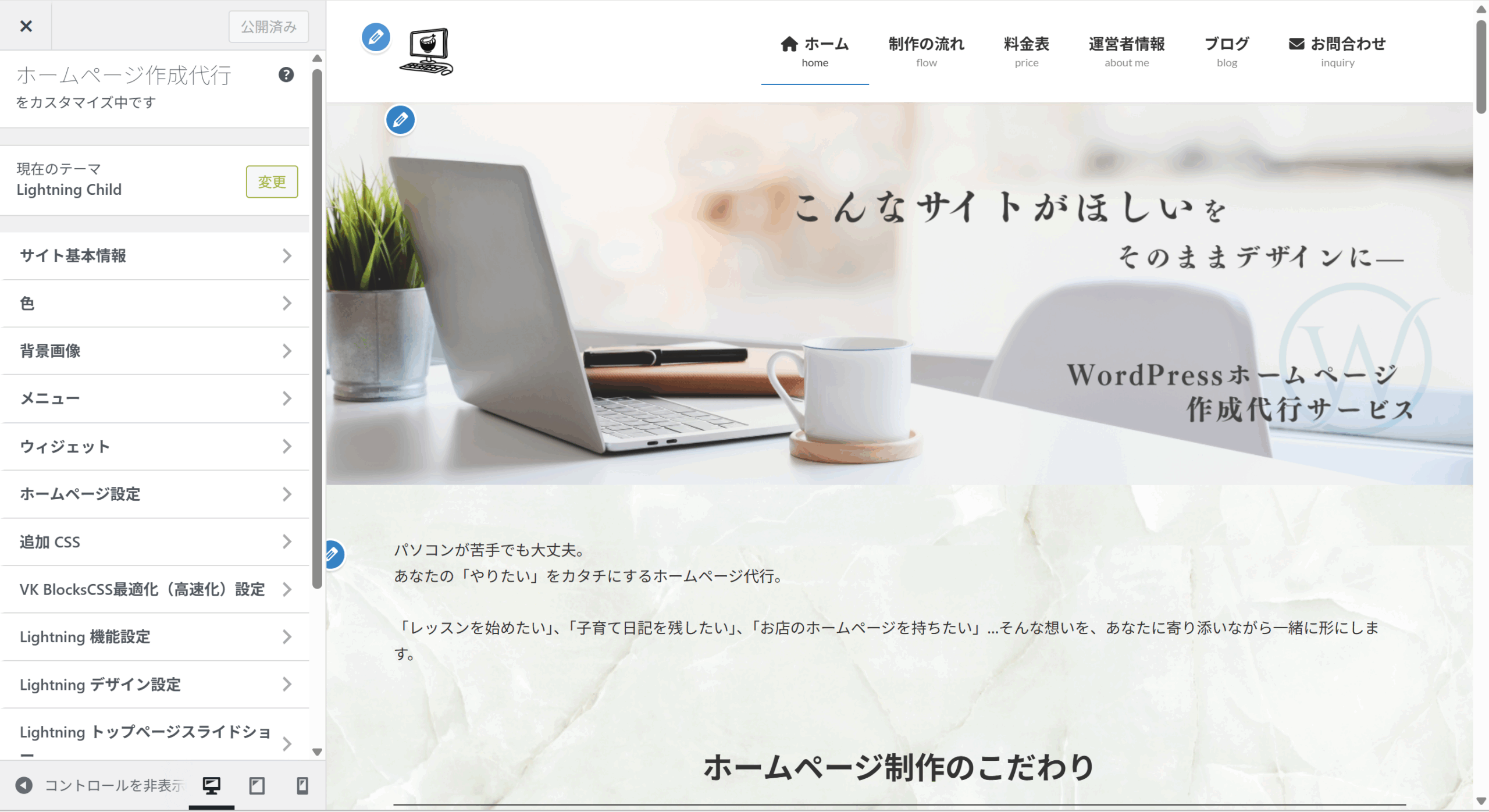
トップページの大きな画像は、管理画面 左側の「外観」→「カスタマイズ」の画面で設定します。スライドショーも設定するとスタイリッシュになる一方で、動作が重くなることに注意が必要です。
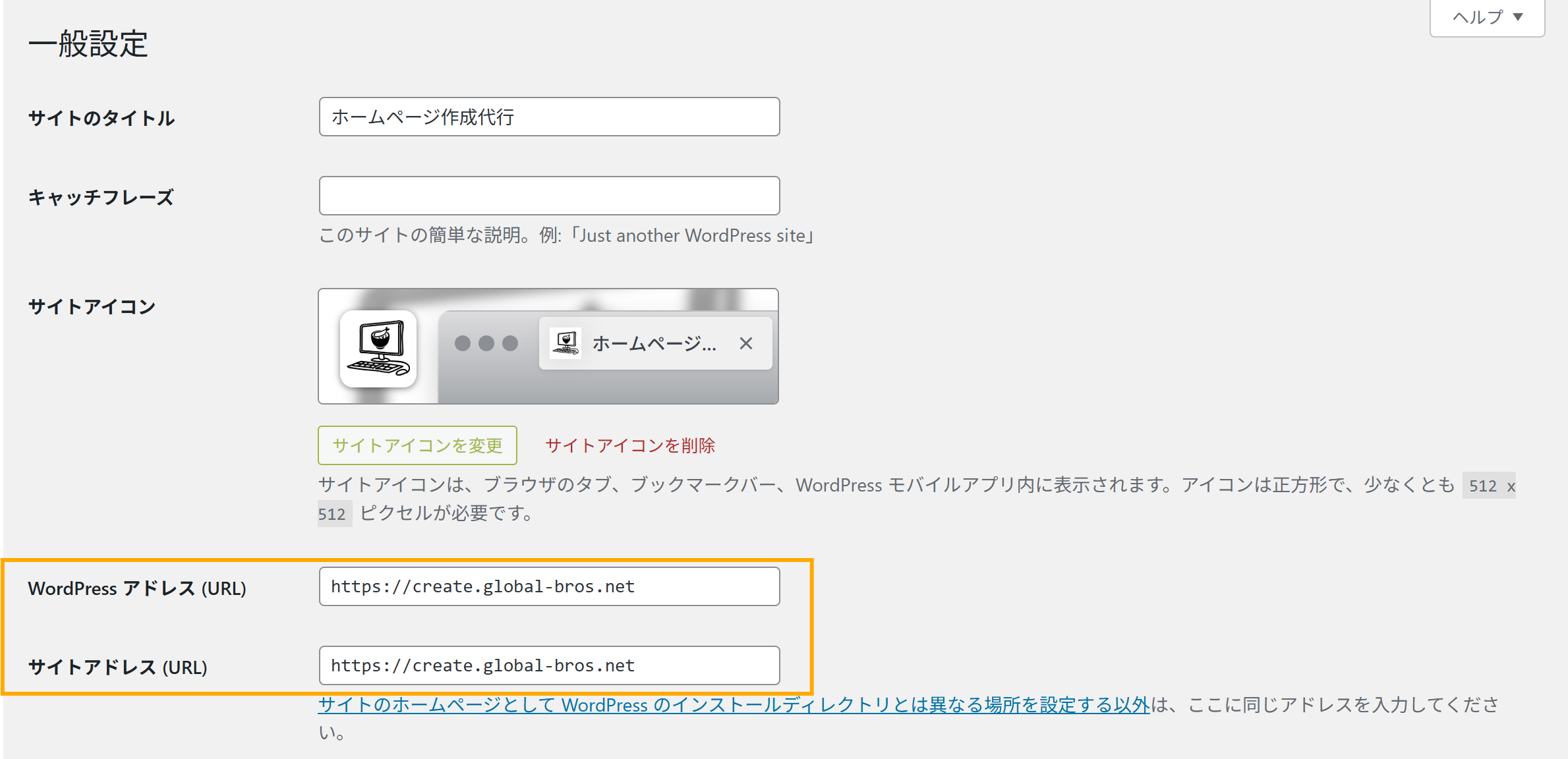
設定した画像がうまく表示されない場合は、管理画面 左側の「設定」→「一般」のURLを http → https(sを追加) に直すと改善することが多いので、試してみてください。
5-3. 背景・ヘッダー・フッター設定(追記予定)
背景:単色・画像どちらもOK
ヘッダー/フッター:メニューやSNSアイコンを設定可能
固定ページや外部リンクも設置できます
👉 画像サンプル
【小ネタ】デザインを少しだけ格上げするコツ
アイコン設定
文字の前に表示される小さなアイコン、実はデフォルト機能で簡単に設定可能。これだけで見た目がぐっと整います。
上部のバナーのデザイン変更
カテゴリや固定ページ上部に表示あるバナー、実は変更可能です。単色のままだと味気ないので、画像に変更するだけで雰囲気がガラリと変わります。
👉 画像サンプル
まとめ
WordPress × Lightning × Xserverの組み合わせは、初心者でも扱いやすく 自由度が高いのが魅力です。
最初は 設定に戸惑うかもしれませんが、一度流れをつかめば、自分のペースでサイトを育てていくことができますよ。






